Aggiungere una pagina in Google Docs è un'abilità fondamentale che può essere incredibilmente utile quando si lavora su vari documenti. Google Docs è un'applicazione di elaborazione testi basata su cloud che fa parte di Google Suite e offre agli utenti la comodità di creare, modificare e collaborare su documenti da qualsiasi luogo tramite una connessione Internet. È accessibile gratuitamente con un account Google e non richiede alcuna installazione, rendendolo uno strumento versatile e facilmente accessibile per singoli e team.
Tutti i documenti su cui lavorerai, indipendentemente dalla loro tipologia, avranno sempre bisogno di più pagine. Tuttavia, in qualsiasi elaboratore di testi, man mano che si procede nell'aggiunta di sempre più contenuti in una pagina e lo spazio si esaurisce, il cursore si sposterà automaticamente sulla nuova pagina. Ma può essere scomodo in molti scenari e sapere come aggiungere una pagina in qualsiasi momento torna utile. In tutti gli elaboratori di testi questa funzionalità è aggiunta per impostazione predefinita ed è una funzionalità indispensabile per tutti.
In questo articolo, abbiamo fornito i diversi metodi per aggiungere una pagina in Google Documenti insieme alle scorciatoie da tastiera su un desktop, nonché i passaggi per aggiungere una pagina sull'app mobile Google Documenti.
Come inserire una pagina in Google Docs su un desktop
In Google Docs lavoriamo soprattutto su documenti lunghi e complessi e il numero di pagine è una grande preoccupazione quando si crea o si lavora su un documento in Google Docs. Quindi aggiungere pagine è essenziale ed è molto semplice da fare in Documenti. Esistono tre approcci che possono essere utilizzati per aggiungere un'altra pagina in Google Documenti che sono:
- Utilizzo dell'interruzione di pagina
- Utilizzo dell'interruzione di sezione
- Utilizzo dell'opzione Formato
Per implementare questi approcci è possibile seguire la guida passo passo fornita di seguito. Ma prima di passare all'implementazione degli approcci devi seguire questi passaggi per impostare Docs.
Configurazione iniziale in Google Documenti
Questi sono i passaggi che costituiscono il prerequisito per iniziare a lavorare con Google Docs. Seguendo questi passaggi, puoi inizialmente configurare il tuo documento affinché funzioni.
Passaggio 1: apri Google Documenti
Il primo e ovvio passo è aprire Google Docs sul tuo desktop.
interruttore C#
Apri il documento che desideri modificare
Come aggiungere una pagina in Google Documenti utilizzando l'interruzione di pagina
Questo è il più noto e approccio più utilizzato per aggiungere una pagina perché questo è comune tra quasi tutti gli elaboratori di testo. Quando utilizzi questo approccio devi posizionare il cursore esattamente nella pagina dopo la quale desideri aggiungere una pagina. Il contenuto della pagina corrente non ha importanza, aggiunge semplicemente una nuova pagina dopo quella corrente.
Passaggio 1: apri la pagina in cui desideri inserire un'interruzione di pagina
Posiziona il cursore sulla pagina dopo la quale desideri inserire una nuova pagina.
Utilizzando Interruzione di pagina possiamo inserire l'interruzione di pagina dopo la pagina in cui si trova attualmente il cursore.
Apri la pagina in cui desideri inserire l'interruzione di pagina
Passaggio 2: vai alla scheda Inserisci, seleziona l'opzione Interruzione e fai clic su Interruzione di pagina
Dal menu a discesa sotto il Inserire menu fare clic su Rottura . Si aprirà lateralmente un menù e cliccare su Interruzione di pagina opzione.
Inserisci> Interruzione> Scegli l'opzione Interruzione di pagina
Passaggio 3: visualizzare l'anteprima della pagina aggiunta
Dopo aver eseguito tutti i passaggi sopra indicati, otterrai una pagina aggiunta come risultato. Puoi visualizzarlo in anteprima.
Visualizza l'anteprima della pagina aggiunta
Scorciatoia da tastiera per aggiungere una pagina su Google Docs
In alternativa, dopo il passaggio 1 puoi semplicemente premere
- CTRL+Invio scorciatoia da tastiera per Windows e
CTRL+INVIO
- Comando + Invio tasti per utenti Mac
Come aggiungere una pagina in Google Documenti utilizzando l'interruzione di sezione
Questo è un approccio meno conosciuto per aggiungere una nuova pagina in Google Docs. Questo è preferibile quando la nuova pagina interrompe una sezione specifica del documento. Ma quando usi questo approccio assicurati di fare clic su Interruzione di sezione(pagina successiva) Non sopra Interruzione di sezione(continua) . Quando utilizzi questo approccio devi posizionare il cursore esattamente nella pagina dopo la quale desideri aggiungere una pagina.
Passaggio 1: apri la pagina in cui desideri inserire un'interruzione di pagina
Apriamo la pagina del documento in cui vogliamo inserire una pagina e posizioniamo il cursore sulla Pagina dopo la quale vogliamo aggiungere un'altra pagina.
chiama una funzione js da html
Apri la pagina
Passaggio 2: vai alla scheda Inserisci, seleziona l'opzione Interruzione e fai clic su Interruzione di sezione (pagina successiva)
Dopo aver posizionato il cursore sulla pagina corretta, vai alla barra di navigazione superiore e fai clic su Inserire Menù. E ora un menu a discesa si espanderà.
espressioni java lambda
Vai a Inserisci> Interruzione> Interruzione di sezione (Pagina successiva)
Passaggio 4: visualizzare l'anteprima della pagina aggiunta
Visualizza l'anteprima della pagina aggiunta
Come aggiungere pagine in Google Documenti utilizzando l'opzione Formato
Passaggio 1: apri il documento Google
Accedi al tuo documento Google Docs per inserire una nuova pagina.
Passaggio 2: posiziona il cursore nel punto in cui desideri l'interruzione di pagina
Passaggio 3: vai alla scheda Formato, seleziona Spaziatura riga e paragrafo e fai clic su Aggiungi interruzione di pagina prima
Vai alla scheda formato> Spaziatura riga e paragrafo> Aggiungi interruzione di pagina prima
Passaggio 3: visualizzare in anteprima l'interruzione di pagina aggiunta
Interruzione di pagina aggiunta
Come aggiungere una pagina in Google Docs su Android
Google Docs è altrettanto utile e applicabile anche su Andriod, quindi tutte queste utilità possono funzionare abbastanza bene su Android. Il processo è quasi lo stesso dell'Aggiunta di colonne su un PC e semplice come il precedente. Qui la pagina viene aggiunta utilizzando il menu Inserisci. Per prima cosa scarica l'app Google Docs sul tuo Android, accedi con il tuo account Google e apri il documento specifico. Successivamente segui la guida passo passo elencata di seguito per aggiungere una nuova pagina.
Passaggio 1: apri la pagina in Google Document
Apri un nuovo documento vuoto o un documento già esistente e vai alla pagina in cui desideri inserire una nuova pagina.
Passaggio 1: posiziona il cursore
Passaggio 2: fare clic sull'icona Inserisci (più).
Dopo che il cursore è stato impostato nella posizione corretta, fare clic su Inserisci l'icona + nell'angolo in alto a destra della finestra. Questo aprirà il menu Inserisci in basso.
Passaggio 2. Fare clic sull'opzione +
Passaggio 3: fare clic su Interruzione di pagina
Dopo che si apre il menu in basso, scorri verso il basso fino alle opzioni nell'elenco finché non trovi il file Interruzione di pagina . Una volta trovato il Interruzione di pagina opzione, fare clic su di essa.
Passaggio 3: fare clic su Interruzione di pagina
Passaggio 4: visualizzare l'anteprima della pagina aggiunta
La pagina è stata aggiunta dopo la pagina corrente, puoi verificarlo nell'anteprima.
Risultato: qui la pagina è stata aggiunta dopo la pagina corrente
Come inserire una pagina in Google Docs su Iphone
Passaggio 1: apri il documento Google
Passaggio 2: fare clic sull'icona Inserisci icona (più).
Fare clic su Inserisci icona
Passaggio 3: seleziona l'opzione Interruzione di pagina
Seleziona l'opzione Interruzione di pagina
Passaggio 4: anteprima dell'interruzione di pagina
Anteprima interruzione di pagina
Come aggiungere una pagina in Google Docs su iPad
Tutti questi strumenti funzionano abbastanza bene su iPad perché Google Docs è utile e utilizzabile anche su iPadOS. La procedura è quasi identica all'aggiunta di colonne su Android ed è altrettanto semplice. Allo stesso modo, l'opzione Inserisci viene utilizzata per aggiungere la pagina qui. Scarica prima l'app Google Docs, accedi con il tuo account Google, quindi apri il documento desiderato sul tuo dispositivo Android. Successivamente, per aggiungere una nuova pagina, seguire le istruzioni dettagliate di seguito.
Passaggio 1: seleziona il documento
Fai clic e apri il documento in cui desideri aggiungere una pagina, qui sto aprendo il documento DSA.
stringa in Java booleano
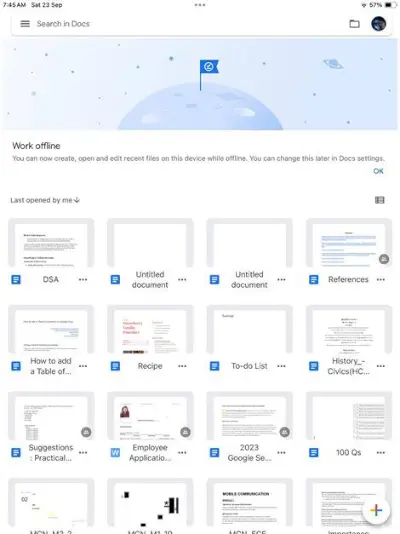
Passaggio 1: seleziona il documento
Passaggio 2: posiziona il cursore
Dopo aver aperto il documento, vai alla posizione in cui desideri inserire una nuova pagina.
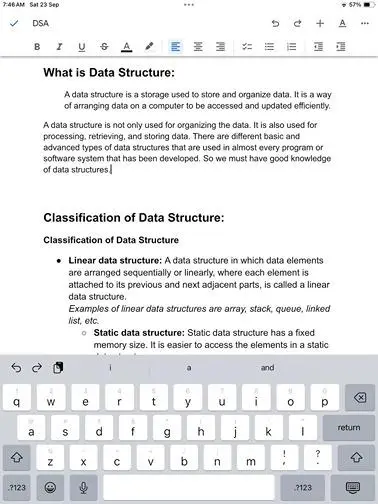
Passaggio 2: posiziona il cursore
pitone __nome__
Passaggio 3: fare clic sull'opzione Inserisci
Dopo che il cursore è stato impostato nella posizione corretta, fare clic su Inserisci l'icona + nell'angolo in alto a destra della finestra. Questo aprirà il menu Inserisci in basso.
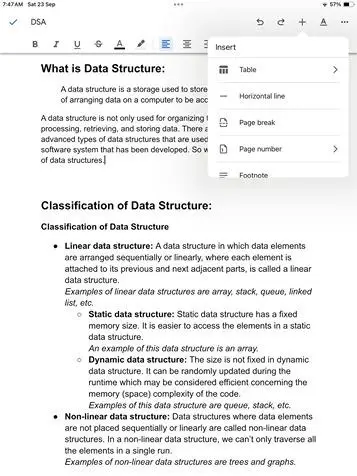
Passaggio 3: fare clic sull'opzione +
Passaggio 4: fare clic su Interruzione di pagina
Dopo che si aprirà il menu sotto Inserisci, fare clic su P Pausa dell'età opzione. Ora verrà aggiunta una pagina visualizzata sotto forma di linea tratteggiata.
Passaggio 5: visualizzare l'anteprima della pagina aggiunta
Visualizza l'anteprima della pagina aggiunta
Conclusione
Che tu utilizzi un PC o uno smartphone, Google Docs ti dà accesso alla maggior parte delle funzioni di elaborazione testi di cui probabilmente avrai mai bisogno. Quindi, se necessario, utilizza semplicemente le procedure precedenti per creare una nuova pagina e dare una pausa alla tua scrittura. Questa scelta è fondamentale, indipendentemente dal fatto che tu abbia bisogno di due righe su una pagina o che tu debba iniziare una seconda pagina poche righe prima della fine. La formattazione ha un impatto significativo sul modo in cui un documento viene percepito nel complesso.
Come aggiungere una pagina in Google Documenti – Domande frequenti
Come si aggiunge una nuova pagina in Google Docs?
Per aggiungere una nuova pagina in Google Docs, posiziona semplicemente il cursore alla fine del documento e premi Ctrl+Invio ( Comando + Invio su Mac).
Posso aggiungere più pagine contemporaneamente in un documento di Google Documenti?
NO , al momento la possibilità di creare più pagine contemporaneamente con un unico comando non è disponibile in Google Docs. Le pagine devono essere aggiunte una alla volta.
Come rimuovere le interruzioni di pagina in Google Documenti?
Per rimuovere l'interruzione di pagina, posiziona il cursore sotto di essa e utilizza il tasto Backspace sulla tastiera.
Come applicare intestazioni o piè di pagina univoci a ciascuna pagina?
NO , la funzionalità nativa che prevede intestazioni e piè di pagina univoci per ogni pagina non è disponibile in Google Documenti. Di solito, ci sono intestazioni e piè di pagina coerenti in tutto il contenuto.
